כיצד לנהל שרת דיסקורד לעסקים: בוחן מדיה חברתית
אי הסכמה / / March 23, 2022
האם אתה מפעיל שרת דיסקורד עבור החברה או המוצר שלך? רוצים לשמור על הקהילה חיובית ומעורבת?
במאמר זה, תגלה כיצד ומדוע להשתמש בהגדרות מובנות, כלים ובוטים כדי לנהל ביעילות את קהילת Discord שלך.

מדוע שרת הדיסקורד של העסק שלך זקוק למתן
דיסקורד היא אחת הרשתות החברתיות החדשות הצומחות ביותר. זוהי מערכת אקולוגית של פורומי צ'אט הבנויה סביב כל עניין שאתה יכול לחשוב עליו - מגיימינג ועד אופנה, חינוך, עסקים וקבוצות ידידות פרטיות. יש פוטנציאל עצום לעסקים לבנות קהילות ולהתחבר לשוקי היעד שלהם.
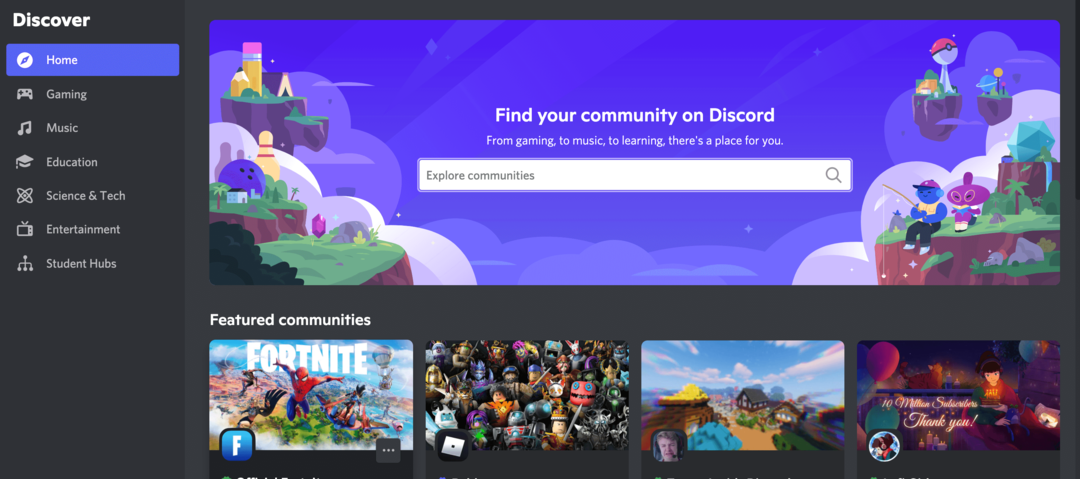
לדיסקורד יש מבנה פתוח ודמוקרטי. וכמו הרבה דברים באינטרנט, זו גם ברכה וגם קללה. כל אחד יכול להשתתף. אבל גם… כֹּל אֶחָד יכולים להשתתף. משמעות הדבר היא שלכל הדיון החיובי והחלפת המידע הפתוחה, קיים סיכון נלווה של טרולינג, תוכן "לא בטוח לעבודה" (NSFW) וספאם.
אז אם אתה רוצה לנהל קהילה בדיסקורד, אתה צריך לקחת אחריות על ניהולה. למרבה המזל, יש הרבה כלים לרשותך כולל מצב מפתחים, כללי שרת, הגדרות ניהול ובוטים אוטומטיים.
מספר 1: הפעל את מצב המפתחים של Discord
הצעד הראשון שלך בתור מנחה Discord הוא להפעיל את מצב מפתחים. בתחתית המסך, לחץ על סמל גלגל השיניים מימין לשם המשתמש שלך כדי לגשת להגדרות המשתמש שלך.
גלול מטה אל מתקדם בניווט השמאלי ולאחר מכן הפעל את מצב מפתחים.
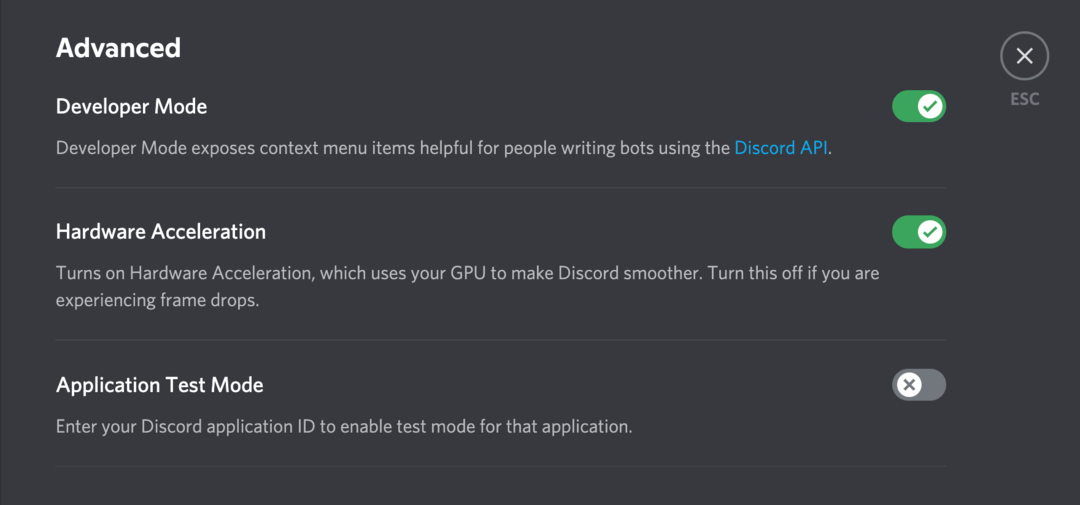
מצב מפתחים מיועד בעיקר לאנשים שרוצים ליצור בוטים לפלטפורמה. אבל זה גם שימושי למנחים מכיוון שהוא נותן לך גישה למידע נוסף.
אתה יכול לגלות את המזהה של משתמש, ערוץ, שרת או הודעה בודדים. תזדקק לפרטים האלה אם אי פעם תצטרך לדווח על תוכן רע. כך ניתן לגשת למידע זה במצב מפתחים:
- תעודת זהות של משתמש: במצב מפתח, לחץ לחיצה ימנית על שם משתמש בודד ובחר העתק מזהה מתפריט ההקשר.
- מזהה ערוץ: לחץ לחיצה ימנית על הודעה בערוץ. החזק את Shift לחוץ ולחץ על העתק מזהה. תקבל גם את הערוץ וגם את מזהה ההודעה.
- מזהה שרת: לחץ לחיצה ימנית על שם השרת ולחץ על העתק מזהה.
- מזהה הודעה: לחץ לחיצה ימנית על ההודעה ובחר העתק מזהה מהתפריט.
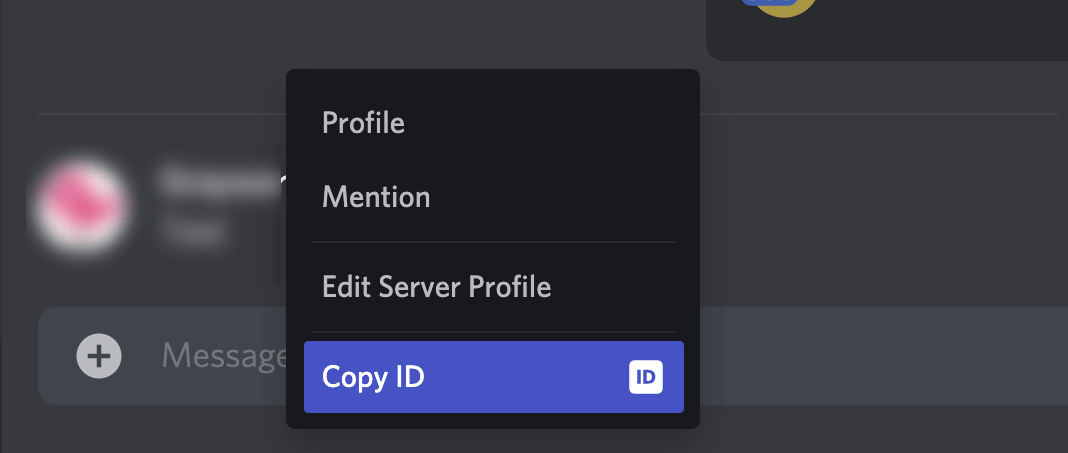
לגבי שאר המדריך הזה, אניח שיש לך הרשאות מנהל עבור השרת שלך, אתה משתמש במצב מפתחים והשרת שלך מוגדר כקהילה. (למידע נוסף על הגדרת שרת קהילה, בדוק מדריך זה לתחילת העבודה עם Discord.)
מס' 2: הגדר כללי חברות והתנהגות עבור שרת הדיסקורד שלך
בהכרח תצטרך להשקיע קצת זמן במתינות. אבל באופן אידיאלי, אתה רוצה להיות חסר ידיים ככל האפשר.
איך משיגים את זה? על ידי קביעת כללים וסטנדרטים סבירים מההתחלה. ישנן שתי דרכים לתת למשתמשי Discord לדעת למה אתה מצפה מהם:
- בדיקת חברות, שבו משתמשים צריכים לענות על שאלות או להסכים לכללים לפני שהם מצטרפים לשרת שלך.
- ערוץ #חוקים בשרת שלך, מה שמזכיר לחברים את הכללים לאורך זמן.
כדי להגדיר סינון חברות, לחץ על החץ למטה לצד שם השרת שלך בחלק העליון של המסך ובחר הגדרות שרת.
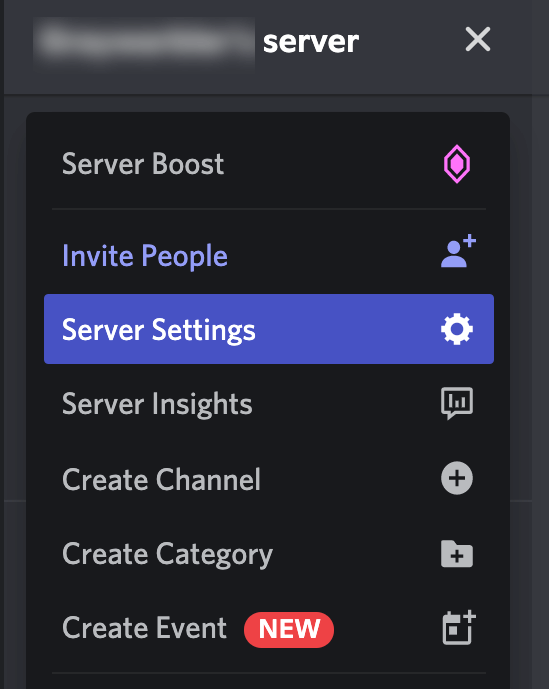
לאחר מכן גלול מטה אל סינון חברות בצד שמאל. בצד ימין, לחץ על הלחצן הגדר בדיקת חברות.
שנה את האסטרטגיה שלך עם אימון ברמה עולמית

רוצה לקבל את ההכשרה והתובנות הטובות ביותר כדי לקחת על עצמך כל דבר - מבלי לצאת מהנוחות של הבית או המשרד שלך?
הכרטיס לפי דרישה עבור עולם שיווק המדיה החברתית 2022 נותן לך גישה להקלטות של כל נאום מרכזי, מפגש וסדנה מהאירוע במשך שנה שלמה. אבל מהרו, ההצעה מסתיימת בקרוב, ואז הם נעלמו לנצח.
קבל את ההכשרה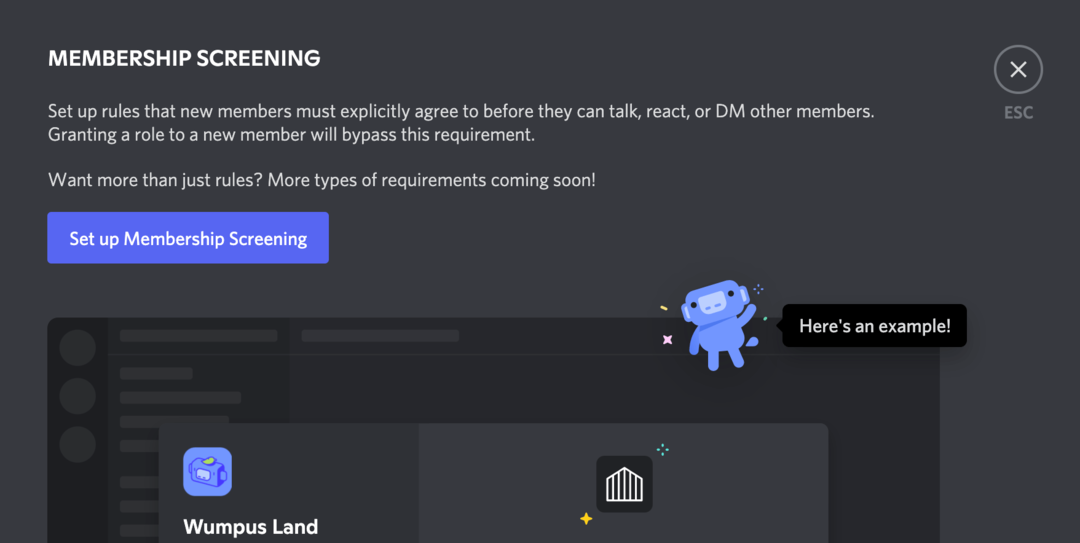
במסך הבא, תוכל להוסיף תיאור של השרת שלך למשתמשים חדשים, לשאול שאלות ולכתוב כללים.
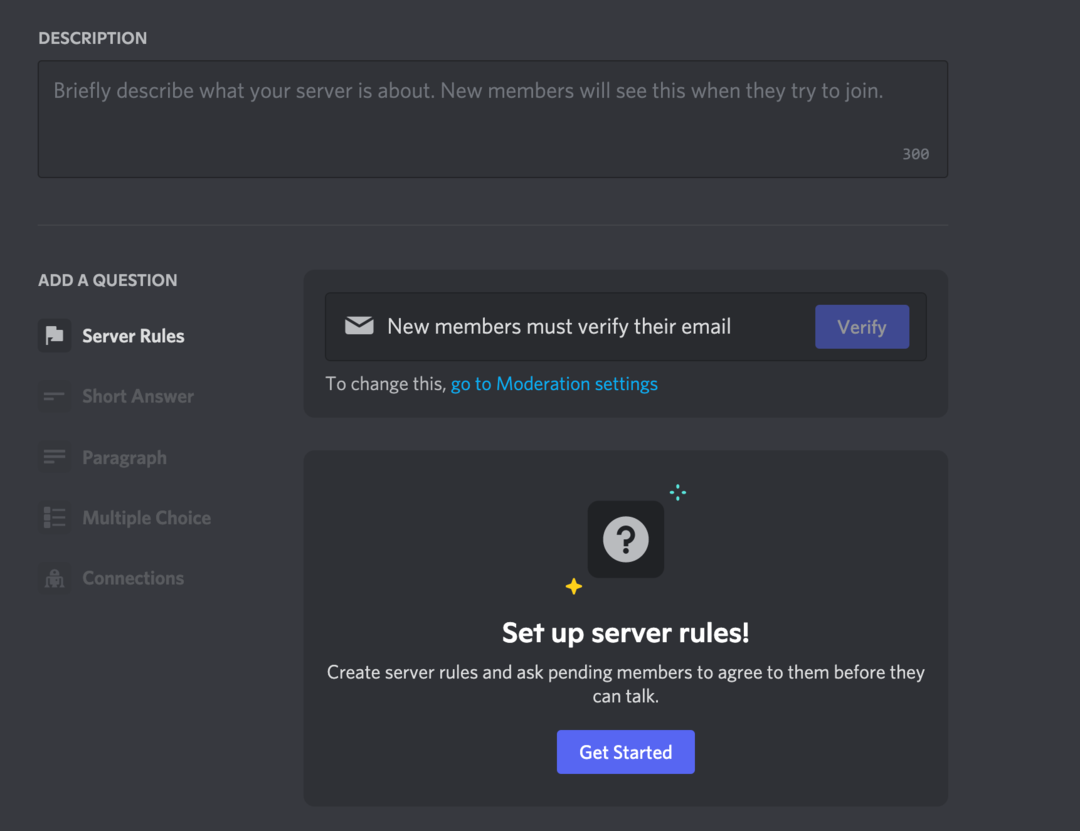
לדיסקורד יש כמה הצעות מועילות אבל אתה יכול גם פשוט לכתוב חוקים משלך. לאחר הגדרתם, המשתמשים יצטרכו להסכים לכללים לפני שהם יכולים להצטרף לשרת.
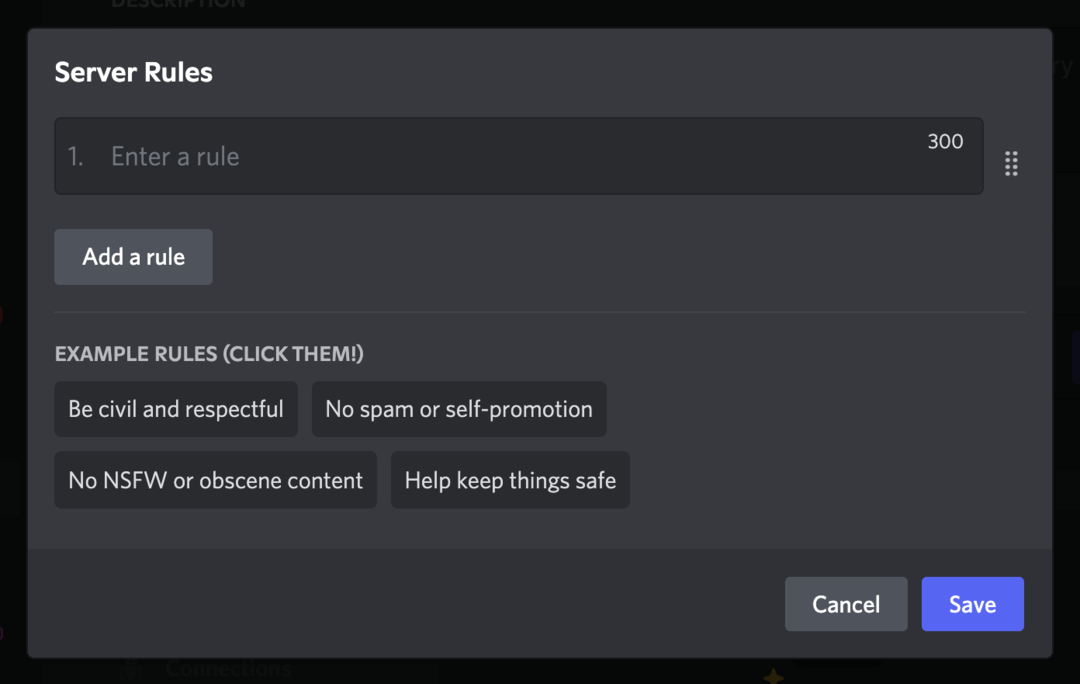
אם אתה מפעיל שרת קהילה, סביר להניח שדיסקורד כבר עודד אותך להקים ערוץ לכללים ועדכונים. השתמש בזה כדי ליצור פוסט מוצמד שמזכיר למשתמשים את הציפיות שלך.
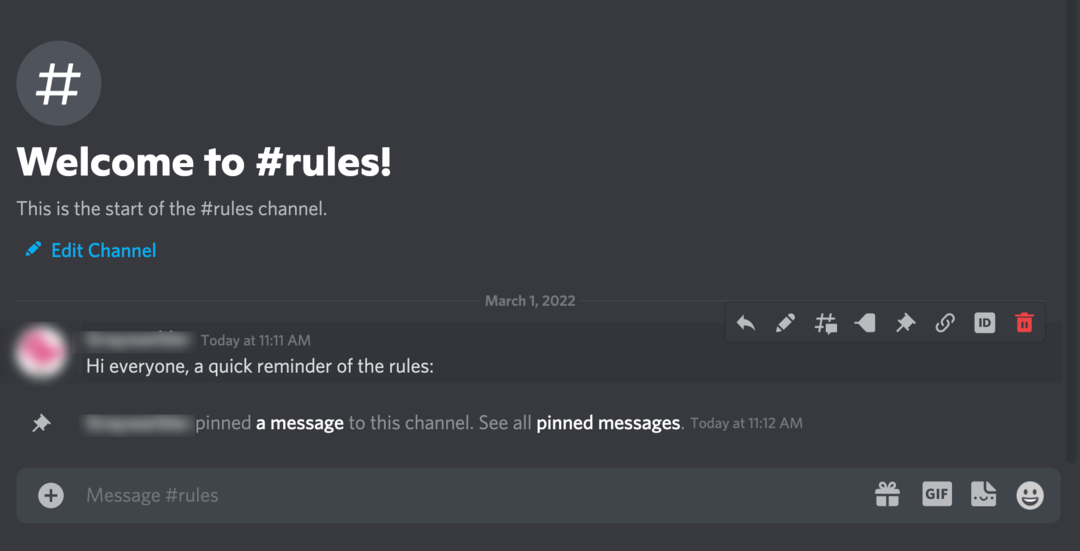
בנוסף לכללים, אתה יכול לספר לאנשים על ההשלכות של התנהגות לא נכונה. האם אתה אוסר אנשים באופן מיידי? פשוט להשתיק אותם לזמן מה? איך מישהו יכול לערער על פסיקת מתינות? הגדר את המדיניות שלך כדי למנוע ספקות מאוחר יותר.
#3: השתמש בהגדרות של ניהול דיסקורד
אתה יכול גם להשתמש בהגדרות המובנות של Discord כדי לחסוך זמן. חזור להגדרות השרת שלך וגלול מטה אל ניהול.
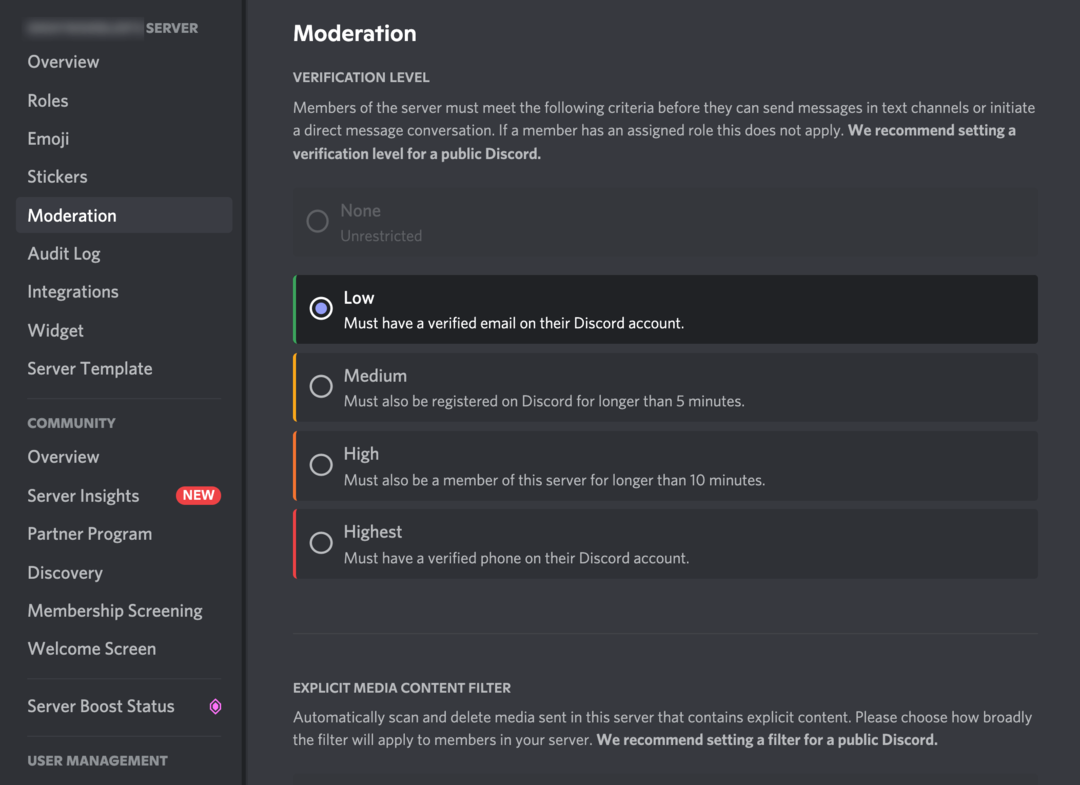
יש הרבה אפשרויות ניהול שימושיות כאן:
- רמת אימות: בחר אם המשתמשים צריכים לעבור אימות מלא כדי להצטרף לשרת שלך. אני ממליץ לבחור ברמת האימות הגבוהה או הגבוהה ביותר כדי לשמור על איכות החברות שלך גבוהה.
- רמת תוכן מדיה מפורש: Discord יכול לסרוק אוטומטית פוסטים חדשים לאיתור תוכן NSFW. זה מוגדר לרמת האבטחה הגבוהה ביותר כברירת מחדל.
- דרישת 2FA למתן: הגדרה זו פירושה שכל המנחים חייבים להשתמש באימות דו-גורמי כדי לשמור על אבטחת החשבונות שלהם. עליך להפעיל את ההגדרה הזו אם אתה רוצה שלמנהלים יהיו סמכויות מסוימות כמו היכולת לחסום חברים.
מס' 4: הגדר את הרשאות תפקיד שרת Discord שלך
עד כה, כל ההגדרות שבדקנו היו עבור השרת שלך באופן כללי. אבל Discord גם נותן לך את הכוח ליצור הגדרות עבור משתמשים שונים על סמך התפקידים שלהם.
ישנם שני תפקידים עיקריים זמינים בדיסקורד:
- מנהלים הם כל יכול. אם אתה מגדיר שרת עבור העסק שלך, סביר להניח שאתה כבר מנהל. תחשוב הרבה זמן לפני שאתה נותן את הכוח הזה למשתמשים אחרים.
- מנחים לאכוף כללים ולדגמן התנהגות טובה בשרת. זה לא תפקיד ברירת מחדל ב-Discord (תצטרך ליצור אותו בחלק התפקידים של הגדרות השרת שלך) אבל זה מוכר באופן נרחב.
אתה יכול גם ליצור תפקידים אחרים בשרת הדיסקורד שלך. לדוגמה, תוכל לתייג משתמשים מאזורים שונים, לסמן משתמשים מומחים או להדגיש לקוחות ומנויים מאומתים.
Discord מאפשר לך להגדיר צבעי הדגשה עבור כל תפקיד אחר כך שהם בולטים. לדוגמה, אתה יכול להפוך את המנחים לירוקים כך ששמות המשתמש שלהם יהיו תמיד גלויים בבירור בצ'אט.
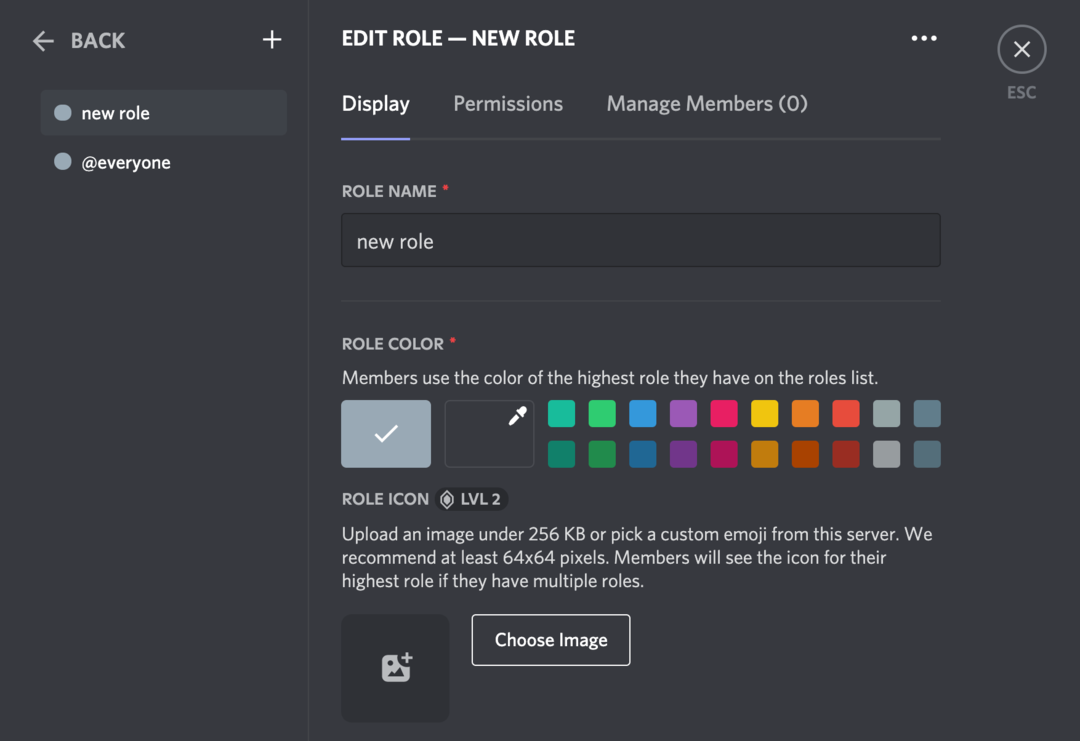
אבל הכי חשוב, לתפקידים שונים יש הרשאות שונות. ההרשאות כוללות דברים כמו:
- באילו ערוצים משתמש יכול לצפות
- האם הם יכולים ליצור ולנהל ערוצים
- האם הם יכולים ליצור ולנהל תפקידים אחרים
- האם הם יכולים לנהל אימוג'ים ומדבקות
- האם הם יכולים להזמין משתמשים חדשים
- האם הם יכולים לבעוט או לאסור משתמשים אחרים
אתה יכול גם להשתמש בהרשאות כדי לשלוט במה שהחברים מפרסמים; למשל, האם הם יכולים לדבר בערוצי קול או לשתף זרמי וידאו.
האם Web 3.0 נמצא ברדאר שלך?
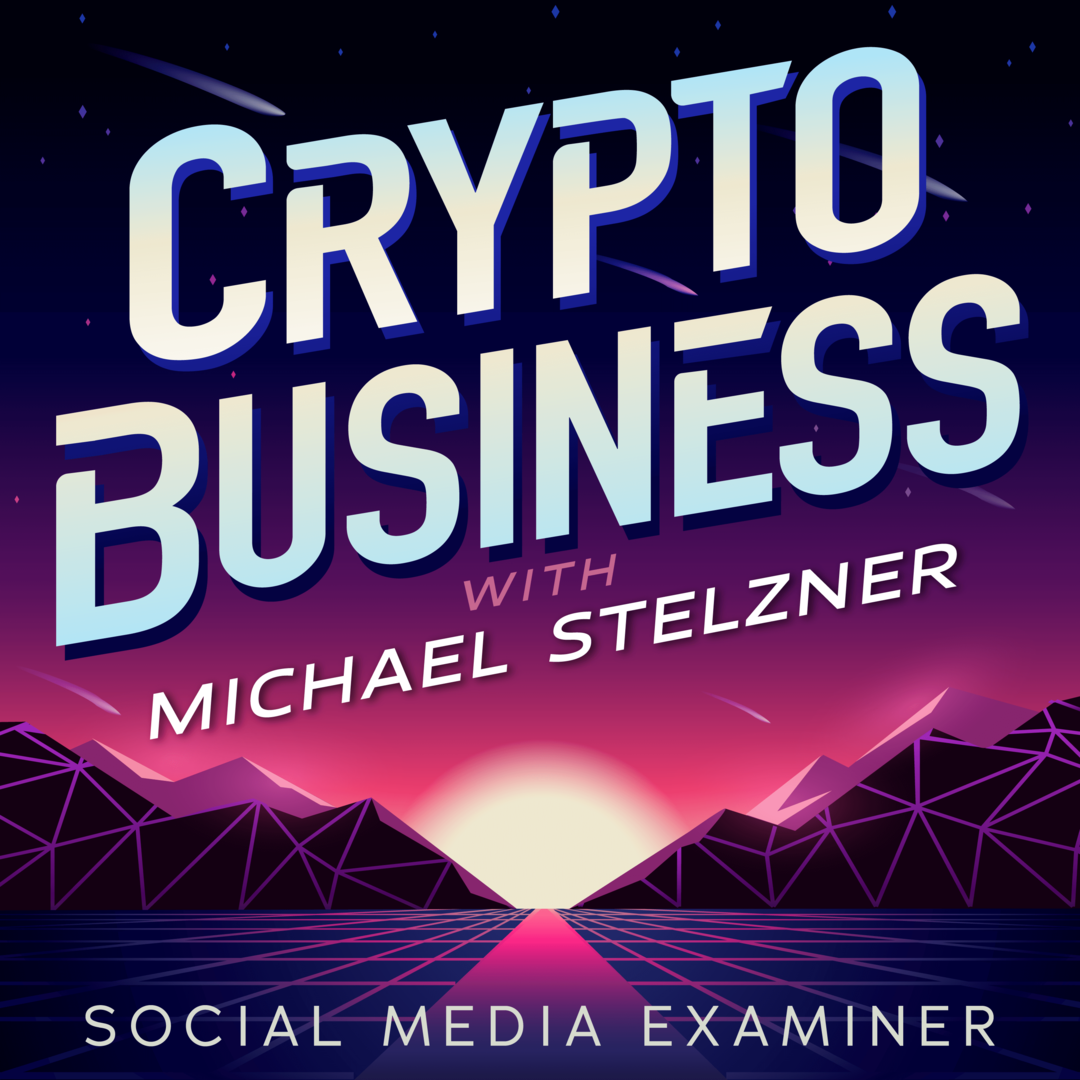
אם לא, זה צריך להיות. זהו הגבול החדש לשיווק ולעסקים.
התחבר לפודקאסט Crypto Business עם מייקל סטלזנר כדי לגלות כיצד להשתמש ב-Web 3.0 כדי להצמיח את העסק שלך בדרכים שמעולם לא חשבת שאפשרות - בלי הז'רגון המבלבל. תלמדו על שימוש ב-NFTs, אסימונים חברתיים, ארגונים אוטונומיים מבוזרים (DAOs) ועוד.
עקבו אחרי המופעלבסוף, אתה יכול להגדיר את השרת שלך כך שערוצים מסוימים יהיו גלויים רק לתפקידים מסוימים. כדי לעשות זאת, בחר צור קטגוריה מתפריט השרת.
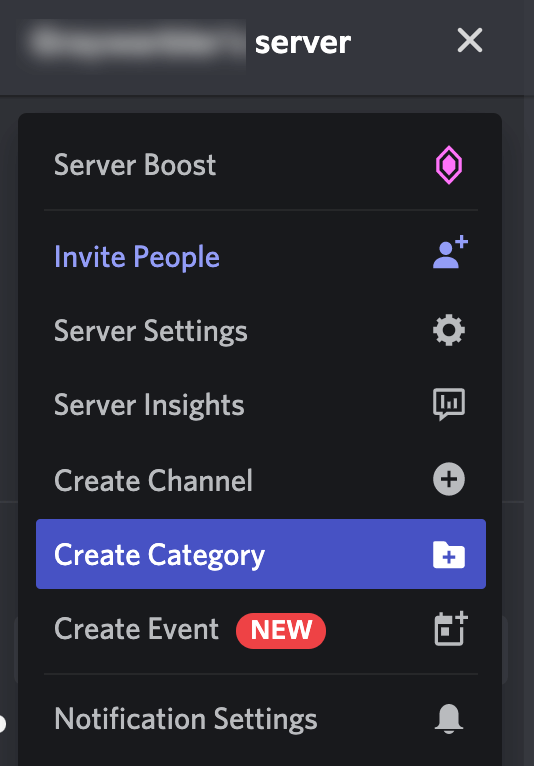
הקפד לבחור בקטגוריה פרטית כדי שתוכל להגביל קטגוריה לתפקידים ספציפיים.
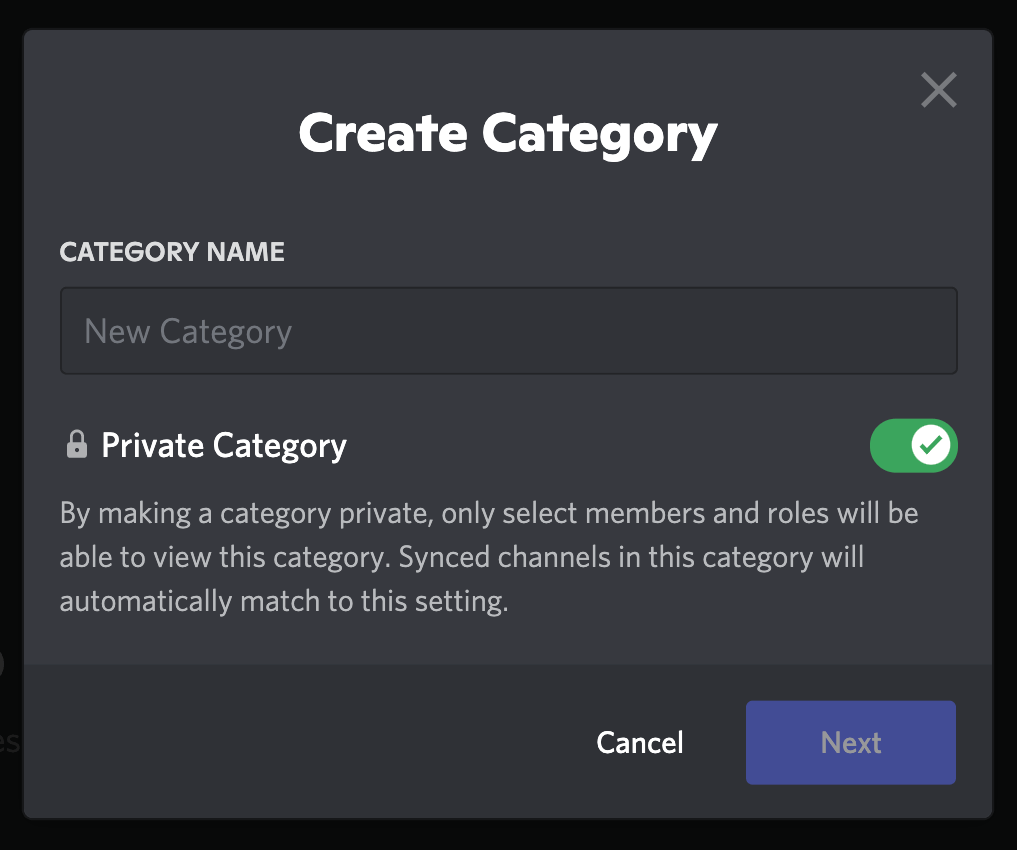
לדוגמה, אתה יכול להגדיר קטגוריה מלאה בערוצים למנחים, ליצור קטגוריה לחברים בלבד של ערוצים למנויים משלמים, או הגדר קטגוריות עבור אזורים שונים אם יש לך גלובלי קהל.
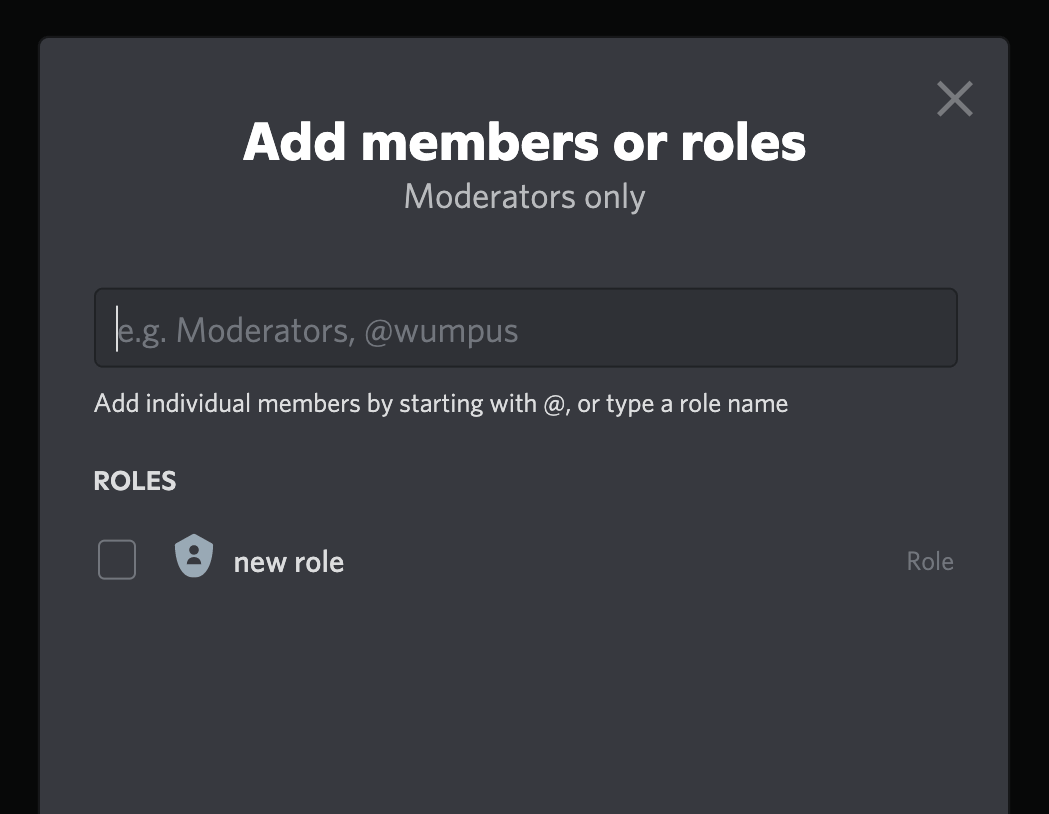
מס' 5: שנה את ההגדרות עבור ערוצי שרת הדיסקורד האישיים שלך
הגיע הזמן להיות אפילו יותר עדין. כיסינו את הגדרות השרת, התפקידים האישיים והקטגוריות שלך - עכשיו הגיע הזמן לחוקי ערוץ בודדים.
נתחיל עם סקירת הערוץ. זה המסך הראשון שתראה כשתבקר בהגדרות הערוץ שלך.
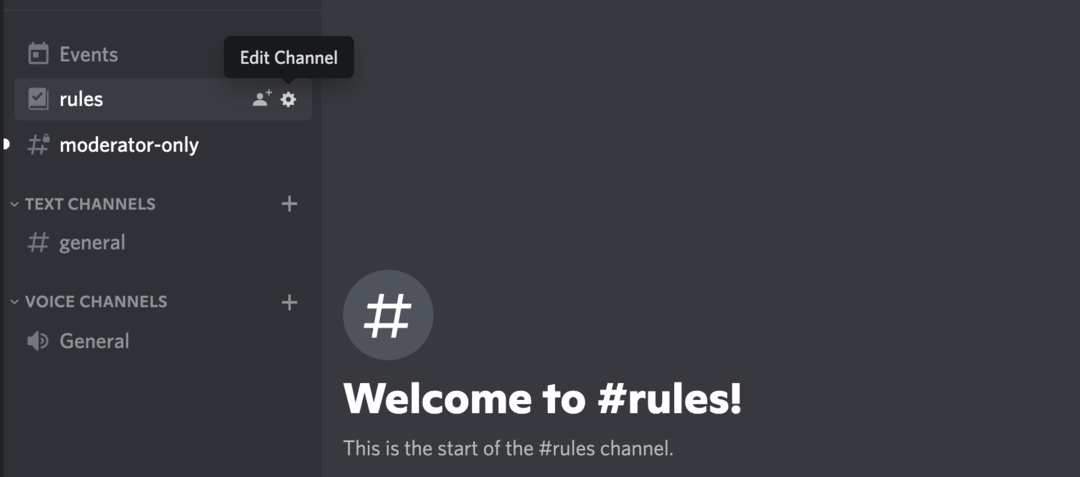
כאן אתה יכול להגדיר אימות גיל אם אתה מצפה שיהיה לך תוכן NSFW בערוץ.
אתה יכול גם להשתמש בהגדרת מצב איטי כדי לשלוט באיזו תדירות משתמשים יכולים לשלוח הודעות. סביר להניח שלא תצטרך להשתמש בזה רוב הזמן אבל חשוב לדעת על זה. אם ערוץ יגיע אי פעם לוויכוח גדול או שאתה מתקשה לעמוד בקצב המתינות, אתה יכול להאט את קצב השיחה.
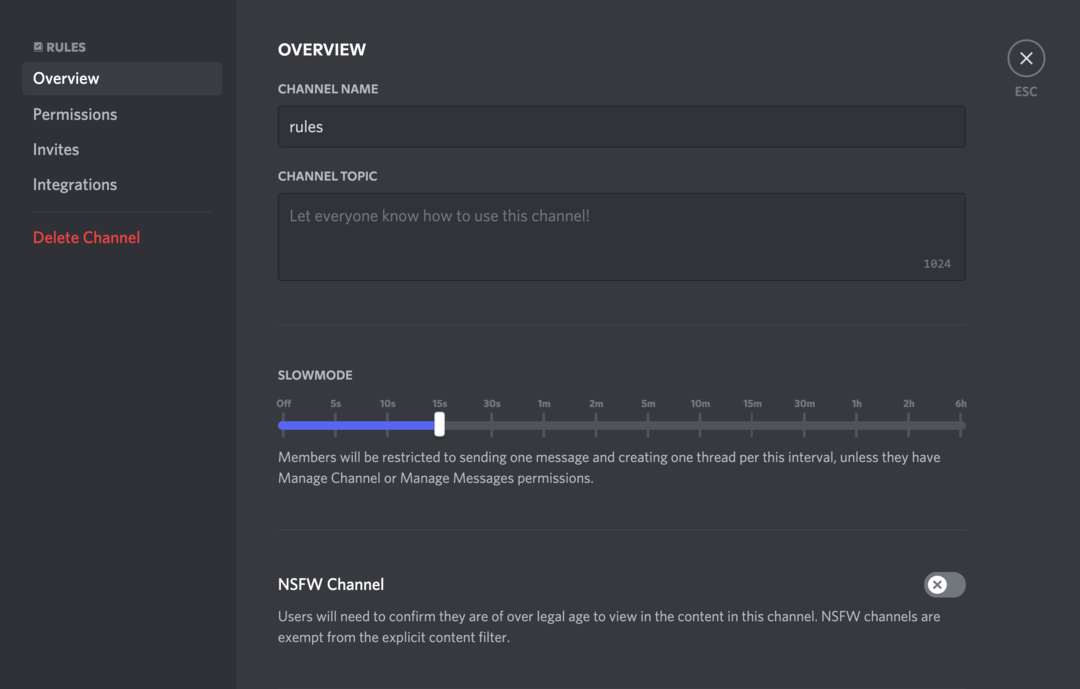
לכל ערוץ יש גם סעיף הרשאות משלו בהגדרות. אתה יכול להגדיר כללים ספציפיים עבור משתמשים, כולל:
- האם הם יכולים לשלוח הודעות
- האם הם יכולים ליצור שרשורים חדשים
- האם הם יכולים לשתף קישורים או קבצים מצורפים
- מי יכול להשתמש בתגיות @everyone ו-@here כדי לשלוח התראות לכל הערוץ
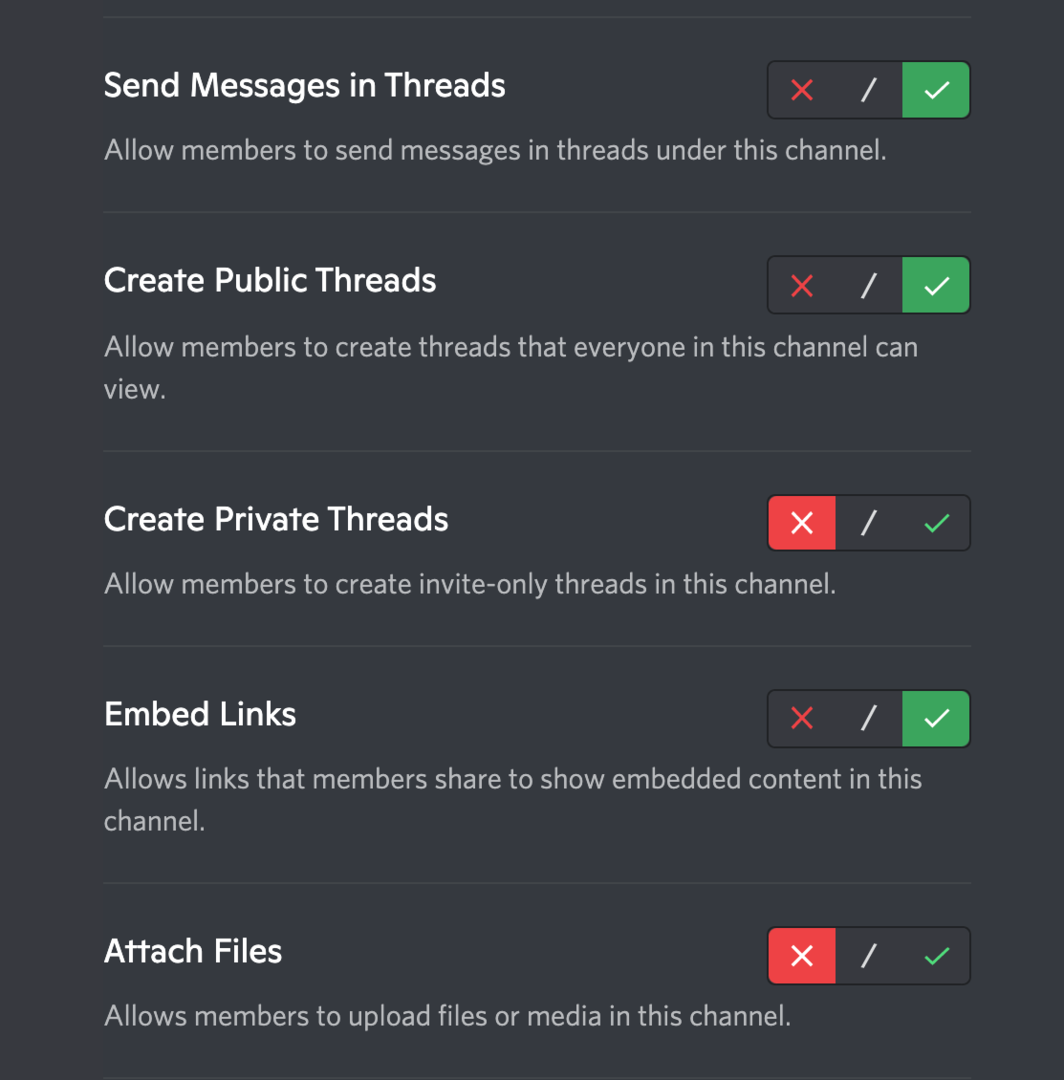
הגדרות אלו יכולות להיות שימושיות ביותר. לדוגמה, ייתכן שתרצה להגדיר את ערוץ #rules שלך כך שאף אחד אחר לא יוכל לפרסם שם. אתה לא רוצה למסור את הסמכות הזו.
מס' 6: ניהול שיחות פעיל בשרת הדיסקורד שלך
אז הגדרת כללים, בחרת את ההרשאות שלך והקצית תפקידים, אבל תוכן רע עשוי עדיין לעבור.
מה האפשרויות שלך?
ל-Discord יש זרימת עבודה שימושית להתמודדות עם תקריות התמתנות. הם מציעים לך:
- זהה את המצב והחליט אם יש צורך במתינות.
- חשבו על ההקשר והמניעים של המשתמשים המעורבים.
- הסלמה באמצעות תקשורת, בכל מקום אפשרי.
- הגיבו באופן פרופורציונלי (עוד שנייה נגיע לאפשרויות הללו).
- הודע למנחים אחרים, ובמידת הצורך, הרגיע משתמשים אחרים שננקטה פעולה.
אז איך בעצם נראית "להגיב באופן פרופורציונלי"? דיסקורד למעשה היה די יצירתי כאן. יש לך מגוון אפשרויות להחזיר את הדיון למסלול:
- לְמַתֵן: שים משתמש בזמן קצוב. הם לא יוכלו לשלוח הודעות, לדבר, להגיב או להשיב להודעות אחרות.
- בְּעִיטָה: הסר משתמש מהשרת. הם יכולים לבקש להצטרף מחדש או להיות מוזמן בחזרה מאוחר יותר.
- לֶאֱסוֹר: הסר משתמש מהשרת לצמיתות.
- לְהַשְׁתִיק: מנע ממשתמש לדבר בערוץ קולי.
- להחריש: חזק יותר מהשתק - מנע ממשתמש לדבר או לשמוע מישהו אחר בערוץ קולי.
- מהלך \ לזוז \ לעבור: העבר משתמש לערוץ קולי אחר, והוציא אותו מהשיחה הנוכחית.
מס' 7: מחק ודווח על תוכן לא מקובל של שרת Discord
לפעמים עשוי להיות תוכן גרוע שהוא מעל דרגת השכר שלך כמנחה. לדיסקורד יש רשימה ארוכה של סוגי תוכן לא מקובל שתמיד יש לדווח לפלטפורמה:
- הַטרָדָה
- דברי שנאה
- איומים
- משתמשים שמתחמקים מחסימות או איסורים (לדוגמה, על ידי יצירת חשבונות חדשים שוב ושוב)
- שליחת וירוסים או תוכנות זדוניות או מתן אפשרות לאחרים לעשות זאת
- תוכן מפורש שאינו בהסכמה או פורסם ללא תג NSFW
- כל תוכן המהווה מיניות לקטינים
- התאבדות או פגיעה עצמית
- אכזריות לבעלי חיים
- כל צורה של קיצוניות אלימה
- מכירת מוצרים אסורים או מסוכנים
- קנייה או מכירה של חשבונות דיסקורד
- ספאם את דיסקורד עצמו
- ורק כדי לכסות את כל הבסיסים שלהם, כל דבר לא חוקי
אם אינך מדווח על סוגי תוכן אלה בכל פעם שאתה רואה אותם, אז Discord יכול לנקוט בפעולות ניהול נגד השרת שלך בכללותו.
ישנן שתי דרכים עיקריות לדווח על תוכן בדיסקורד. לפני נקיטת פעולה כלשהי, מומלץ גם להשתמש במצב מפתחים כדי לשמור את המזהה של הודעות ומשתמשים ספציפיים כך ש-Discord יוכל לאתר אותם, גם אם הודעות בודדות נמחקות.
- מחק ודווח (DAR). ההודעה הפוגענית תימחק אבל Discord עדיין יוכל לראות את כל הפרטים. ודא שאתה בוחר באפשרות זו במקום רק מחק.
- מלא טופס מקוון. אתה יכול לדווח על תוכן על ידי שיתוף קישורי הודעות ב טופס זה. צילומי מסך לא יספיקו - עליך לקשר להודעה המקורית. ועדיין מומלץ להקליט את ההודעה ומזהה המשתמש למקרה שתצטרך לעקוב.
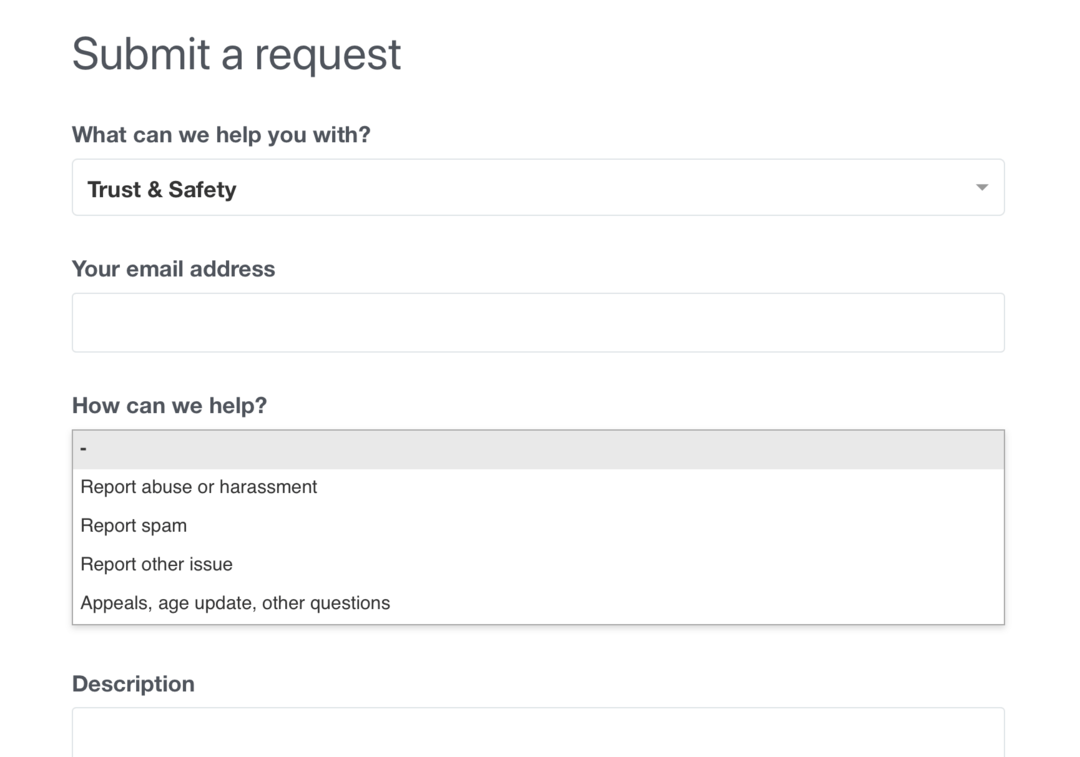
ייתכן שתהיה לך גם אפשרות לדווח על הודעות בתוך האפליקציה אם אתה משתמש ב-Discord ב-iOS. עם זאת, נראה שדיסקורד עדיין מתנסה עם אפשרות זו והיא מסובכת יותר משימוש ב-DAR או בטופס המקוון על שולחן העבודה. לעת עתה, הטופס המקוון הוא האפשרות הפשוטה והנפוצה ביותר.
#8: הוסף בוטים לניהול לשרת הדיסקורד שלך
הרבה שרתי Discord משתמשים בבוטים כמנהלים אוטומטיים. אלה יכולים לחסוך זמן על ידי נקיטת פעולות אוטומטיות וטיפול בניהול פשוט עבורך, כגון קבלת חברים חדשים לשרת.

רוב הבוטים לניהול פועלים על ידי סינון דואר זבל, בדיקת מילים או ביטויים רגישים, סינון משתמשים או מניעת פשיטות (כאשר משתמשים רבים מצטרפים פתאום לשרת כדי לגרום לבעיות).
עם זאת, חשוב לזכור שהבוטים אינם מיוצרים על ידי Discord. הם נוצרו על ידי מפתחים חיצוניים ועובדים כהרחבות לפלטפורמה. אז בוט הוא אמין ובטוח רק כמו צוות הפיתוח שלו. לפני שאתה נותן לבוט הרשאה לפעול בשרת שלך, עליך לבדוק את המוניטין והביקורות שלו.
לדיסקורד יש רשימה קצרה של בוטים פופולריים לניהול, עם סקירת תרשים מועילה של היכולות שלהם.
#9: עקוב אחר ערוץ Discord #למנחה בלבד
נסיים עם חידוש אחד אחרון מ-Discord. אם אתה מפעיל שרת קהילה, ייתכן שזיהית ערוץ חדש בשבועות האחרונים: #מנחה בלבד.
הערוץ הזה מנוהל על ידי דיסקורד. הם מתכננים להשתמש בו עבור עדכוני פלטפורמה כולל תכונות ניהול חדשות. ככל שהפלטפורמה ממשיכה לצמוח, הייתי מצפה שיופיעו עוד כלים לניהול קהילה ומונטיזציה, אז שימו עין על הערוץ הזה.
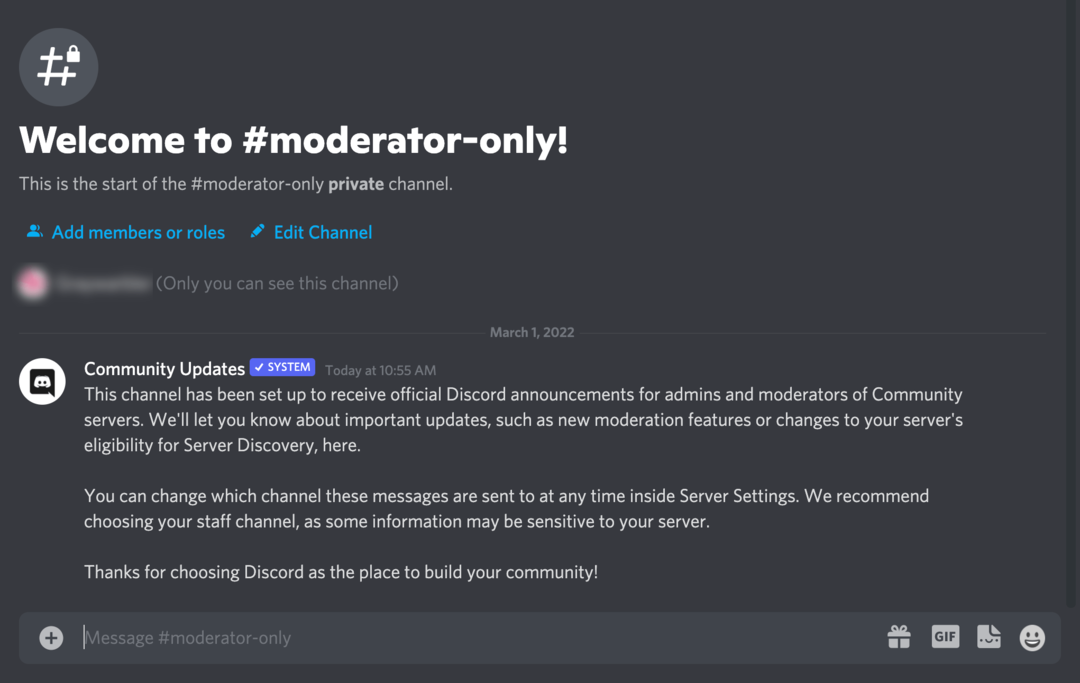
סיכום
דיסקורד מספק הזדמנויות רבות לעסקים לבנות את הקהילות שלהם ולהתחבר לקהלי היעד שלהם. באמצעות שילוב של הגדרות, כלי מנחה ובוטים, אתה יכול לשמור על שרת Discord שלך קהילה חיובית ומעורבת.
קבל ייעוץ נוסף על פלטפורמות מדיה חברתית אלטרנטיבית
- הגדר שרת דיסקורד.
- שיווק עסק ב-Reddit.
- פרסם ב-Reddit.
רוצה להקל על העבודה שלך?
ריכזנו רשימה של הכלים, הפתרונות והאפליקציות המועדפים עלינו כדי לעזור לפשט ולמקסם כמעט כל תחום בשיווק שלך. בין אם אתה זקוק לעזרה בתכנון תוכן, ארגון הפוסטים החברתיים שלך או פיתוח אסטרטגיה... תמצא משהו לכל מצב.
מצא את הכלי האהוב הבא שלך


